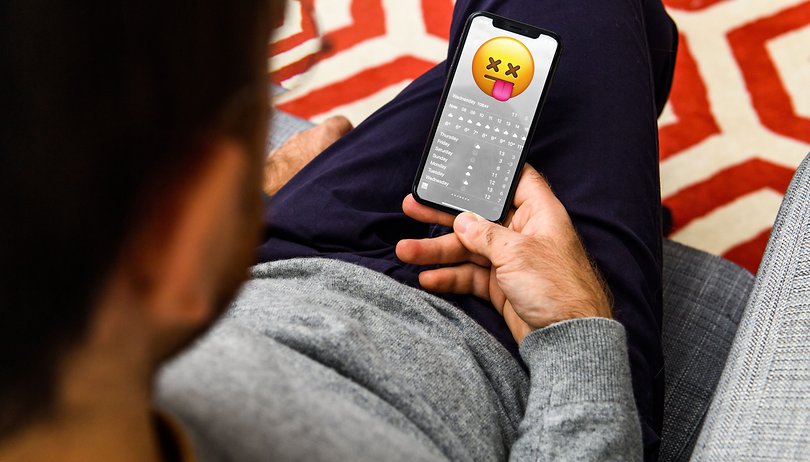Android SMS küldés és fogadás Windows PC-jéről!
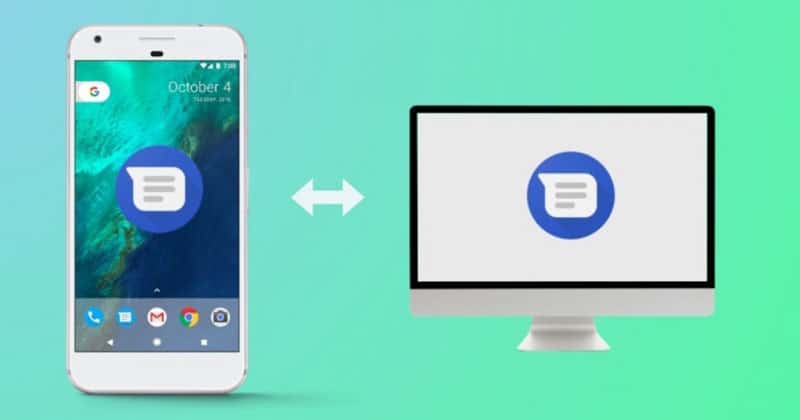
Néha nehézzé válik az okostelefon és a számítógép egyidejű kezelése. Ha Ön is olyan, mint én, aki egész nap a számítógépen ül, akkor esetleg szeretne mobil szöveges üzeneteket váltani PC-ről.
Így gyorsabban válaszolhat a szöveges üzenetekre a számítógép billentyűzetével. Számos módja van a szöveges üzenetek megtekintésének és küldésének a számítógép kényelméből.
Android SMS küldése és fogadása Windows PC-jéről
Ezért ebben a cikkben úgy döntöttünk, hogy megosztunk néhány legjobb módszert, amelyek segítségével 2020-ban megtekinthet és küldhet szöveges üzeneteket a Windows 10 PC-ről. Nézzük meg tehát, hogyan küldhet/fogadhat szöveges üzeneteket a számítógépről.
Hatalmas szöveg használata
A MightyText segítségével SMS és MMS szöveges üzeneteket küldhet PC-ről, Macről vagy táblagépről. A MightyText Windows 10 rendszerű számítógépen való használata a következőképpen történik.
1. lépés. Először is töltse le és telepítse a Mighty Text alkalmazást Android-eszközére.
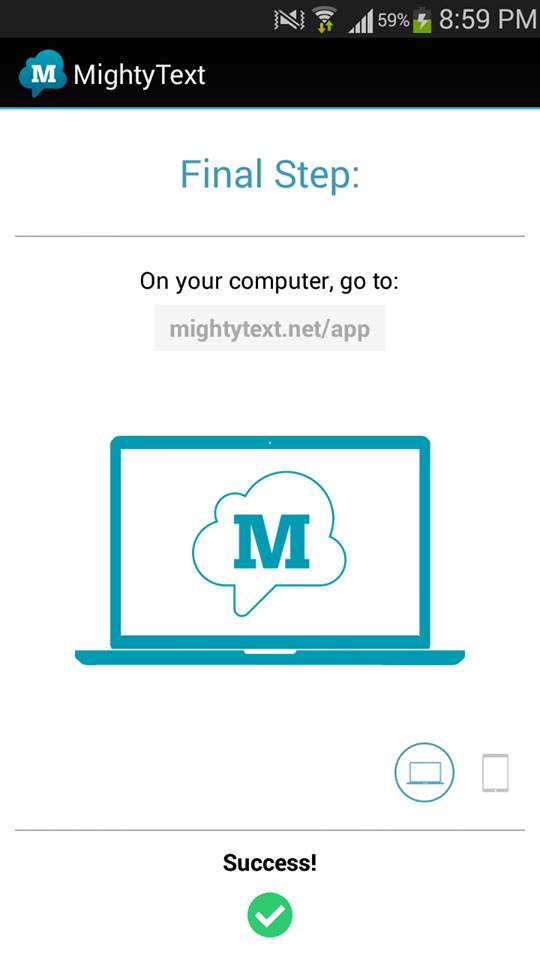
2. lépés. Most a Google Chrome böngészőben adja hozzá a bővítményt Hatalmas szöveg.
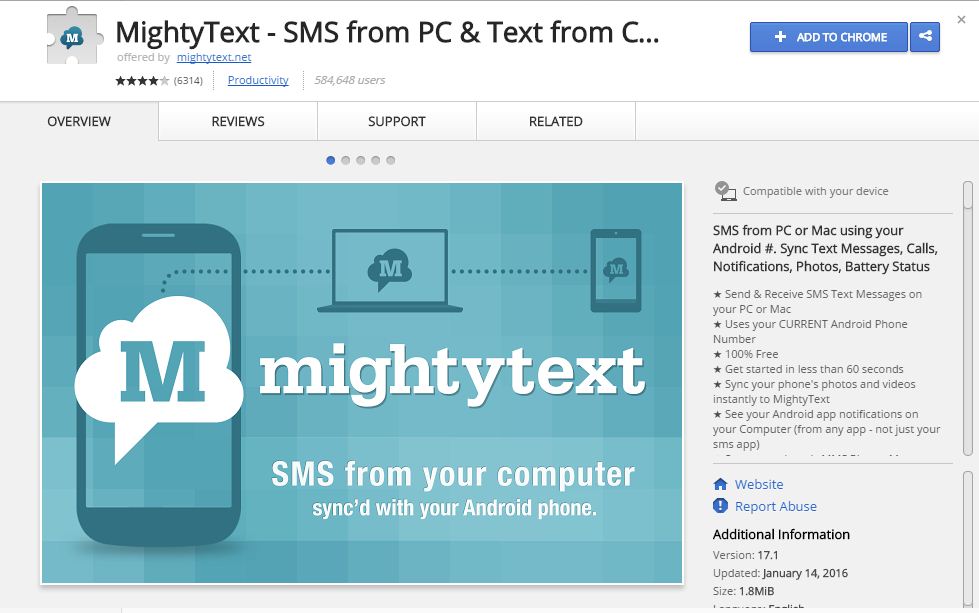
3. lépés. Most nyissa meg az alkalmazást, először párosításra lesz szüksége a számítógépével, mivel ez wifi hálózaton keresztül történik, amelyre mindkét eszköz csatlakoztatva van.
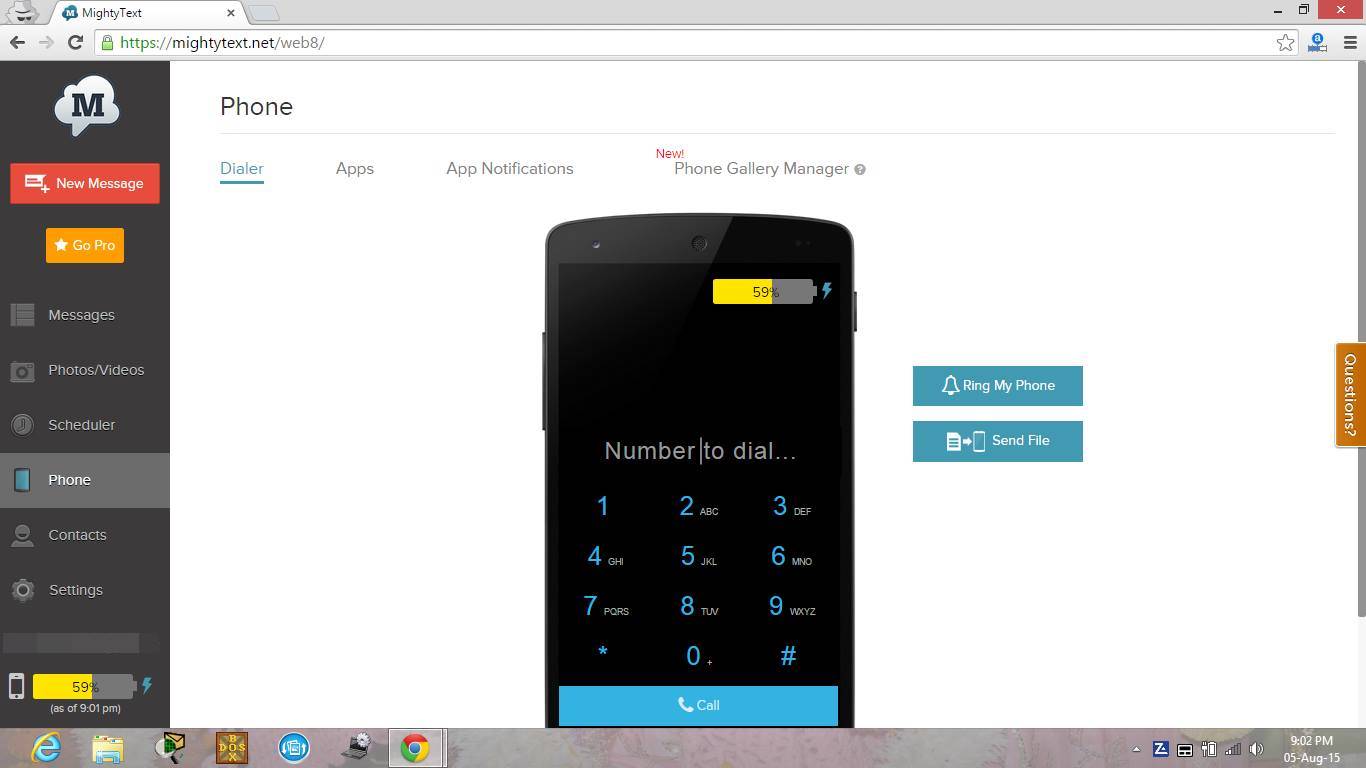
4. lépés: Ha kész, látni fogja az Android nevét az ikonon, amikor rákattint.
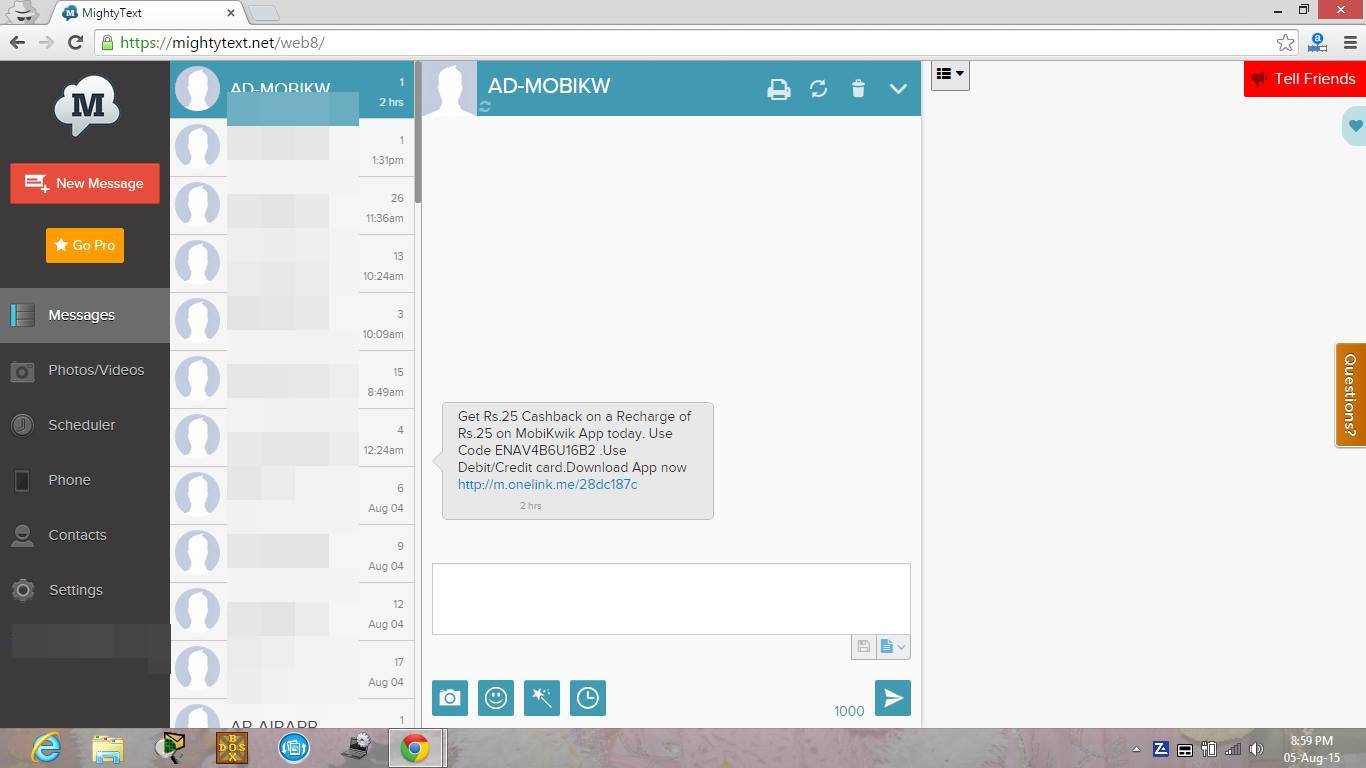
Ez az! minden készen van, most már küldhet/fogadhat szöveges üzeneteket a számítógépéről.
Airdroid használata
Az AirDroid alapvetően egy képernyőtükrözési alkalmazás, amely Android okostelefonokhoz érhető el. Az AirDroid segítségével Android szöveges üzeneteket válthat a számítógépről.
1. lépés: Le kell töltenie Airdroid először az Android okostelefonon.
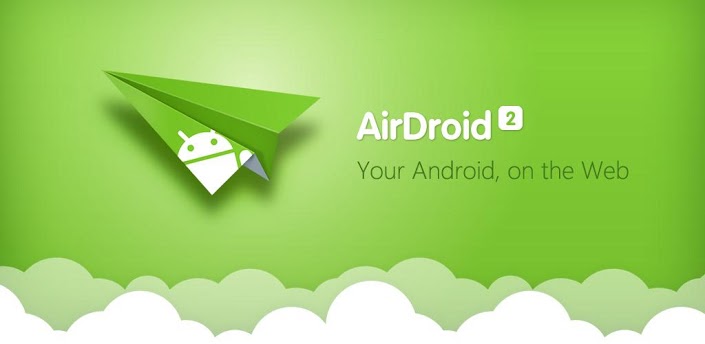
2. lépés: Miután letöltötte az alkalmazást okostelefonjára. Most menjen ide web.airroid.com a számítógép böngészőjéből.
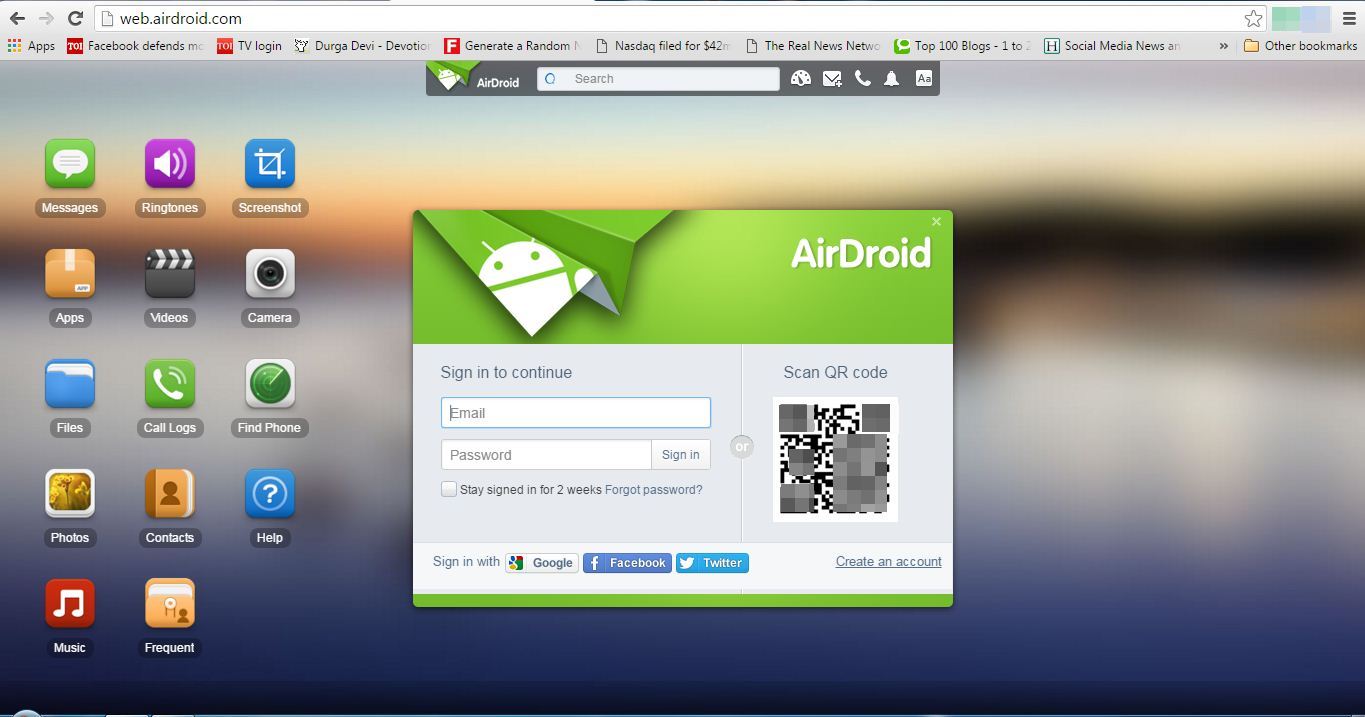
3. lépés: Most olvassa be a QR-kódot a számítógép képernyőjén az Android mobilalkalmazás segítségével.
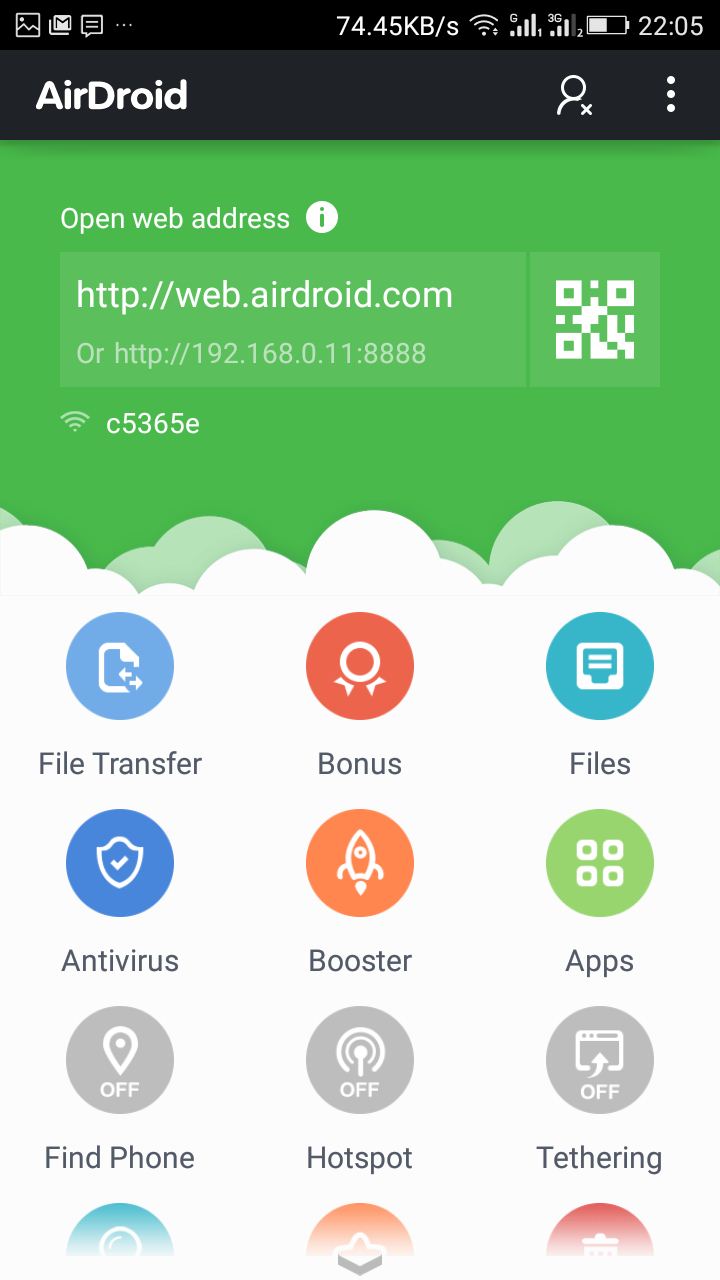
Minden kész. Most már felfedezheti okostelefonját a számítógép böngészőjében. Egyszerűen küldhet és fogadhat SMS-t.
Az ApowerMirror használata
Nos, az ApowerMirror egy másik nagyszerű eszköz, amellyel minden Android SMS-t küldhet és fogadhat számítógépen. Az ApowerMirror nagyszerűsége az, hogy lehetővé teszi a felhasználók számára a teljes Android képernyő tükrözését a számítógépen. Így a tükrözés után közvetlenül a számítógépéről vezérelheti a képernyőt. Az alábbiakban bemutatjuk, hogyan használhatja az ApowerMirrort az Android SMS küldésének és fogadásának vezérlésére számítógépen.
1. lépés. Töltse le és telepítse ApowerMirror Android okostelefonján. A letölthető fájlt a Google Play Áruházból szerezheti be.
2. lépés Ezután nyissa meg az ApowerMirror webhelyet a számítógépén, és töltse le a ApowerMirror kliens. Telepítse az ApowerMirror klienst a számítógépére, és kövesse a képernyőn megjelenő utasításokat.
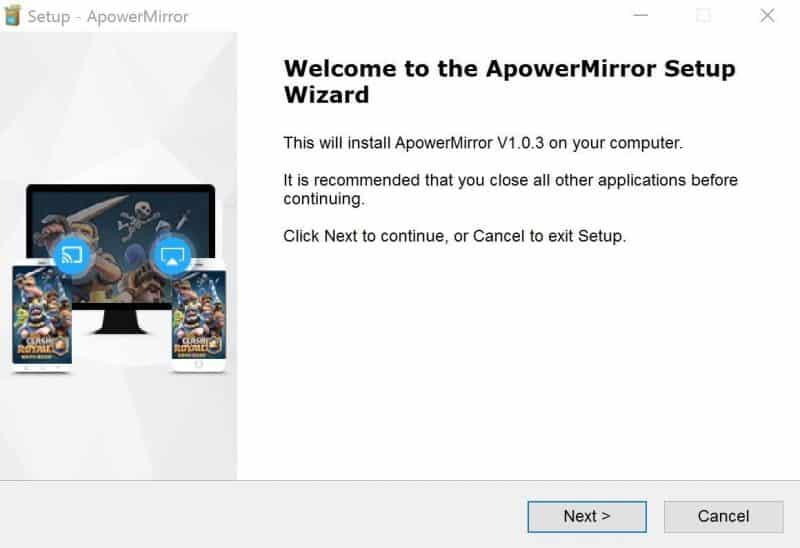
3. lépés Most engedélyeznie kell az USB hibakeresési módot az Androidon. Ehhez lépjen a Fejlesztői beállításokhoz, és ott keresse meg és engedélyezze az “USB hibakeresési mód” opciót.
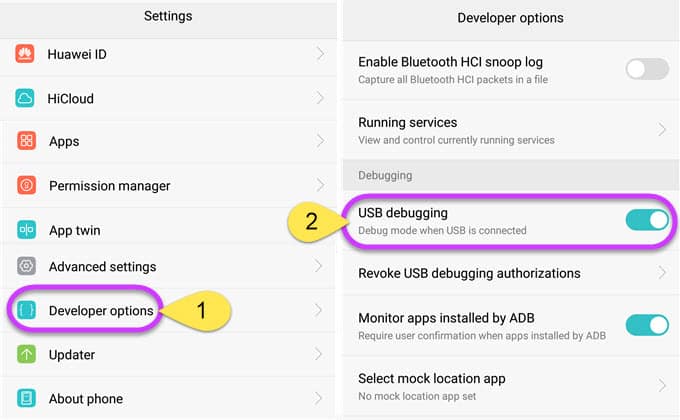
4. lépés A következő lépésben csatlakoztassa Android okostelefonját a számítógéphez USB-kábellel.
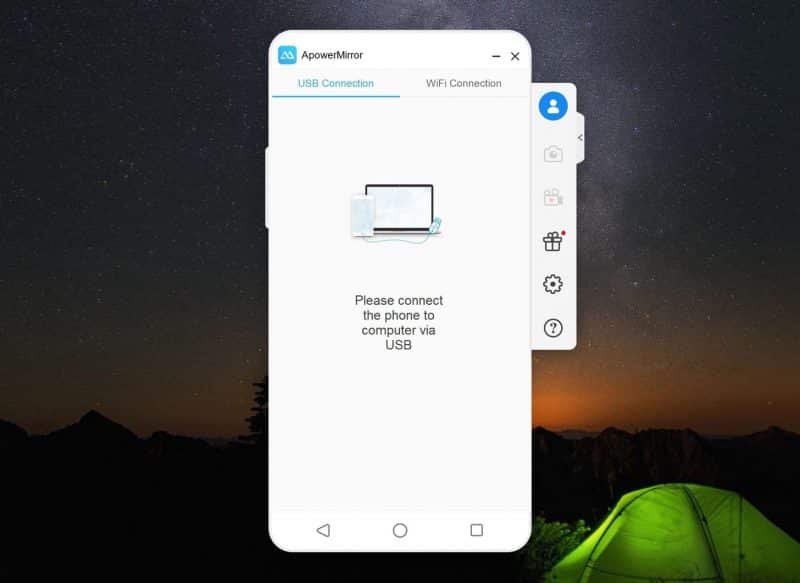
5. lépés: Most nézze meg Android képernyőjét, és a rendszer felkéri, hogy engedélyezze az értesítési hozzáférést. Győződjön meg róla, hogy megérinti az „Indítás most” gombot, hogy tükrözze Android-eszközét a számítógépen.

Ez az, kész! Most a teljes Android képernyőt fogja látni a számítógépén. Mostantól közvetlenül a számítógép képernyőjén küldhet és fogadhat Android szöveges üzeneteket.
Pushbullet használata
Nos, azok számára, akik nem ismerik, a Pushbullet egy Android-alkalmazás, amely nagyjából hasonlít az Airdroid alkalmazáshoz. Csakúgy, mint az AirDroid, a Pushbullet lehetővé teszi a felhasználók számára az Android okostelefonok PC-ről történő megfigyelését. Tehát ebben a módszerben a Pushbulletet fogjuk használni az összes Android SMS küldésére és fogadására PC-n.
1. lépés. Először töltse le és telepítse a Pushbullet Android alkalmazás az okostelefonon.
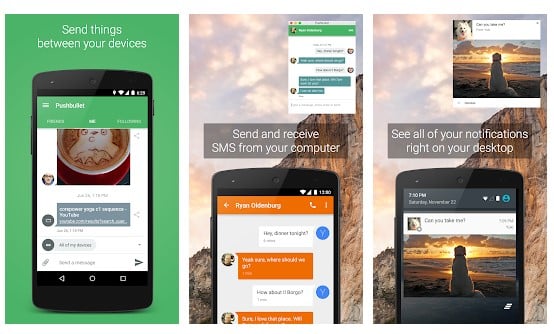
2. lépés: A telepítés után kattintson erre link és telepítse a Pushbullet Chrome-bővítményt.
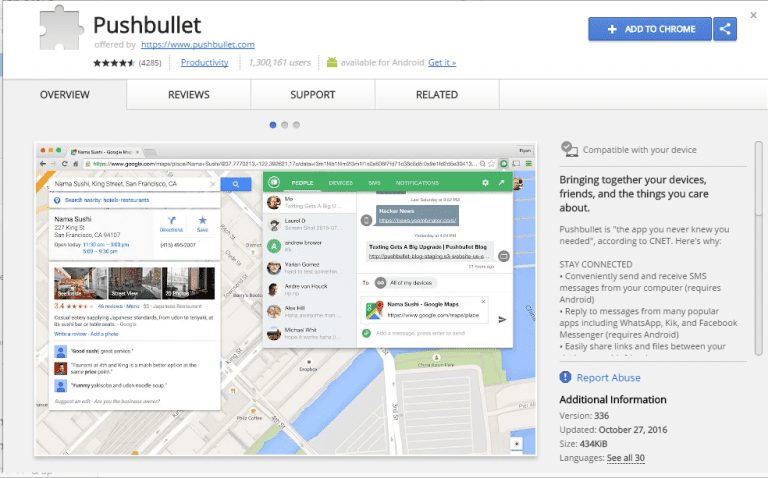
3. lépés: Most Android okostelefonján érintse meg a „Bejelentkezés Google Fiókjával” elemet
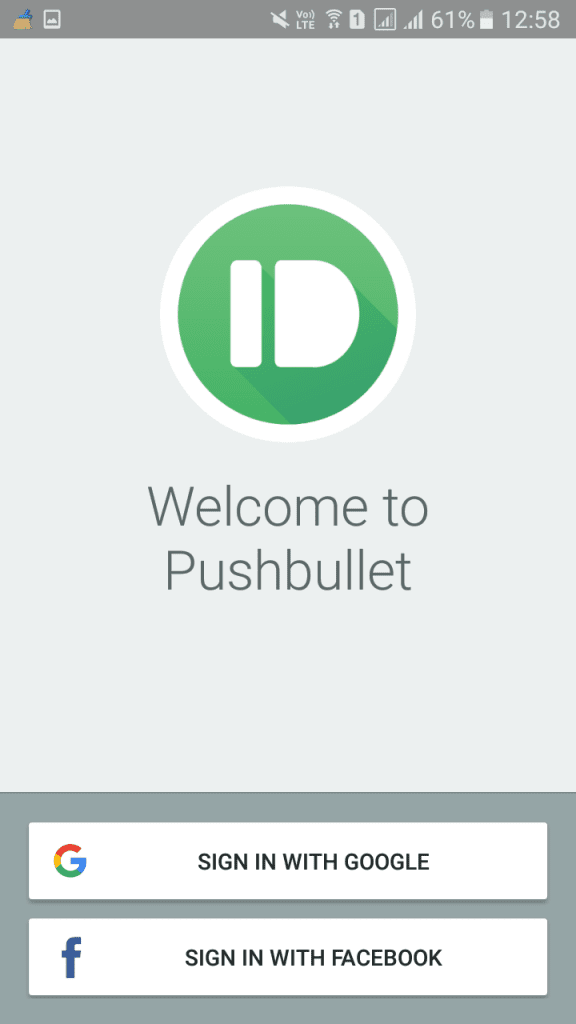
4. lépés. Most adjon meg minden engedélyt az „Engedélyezés” gomb megérintésével.
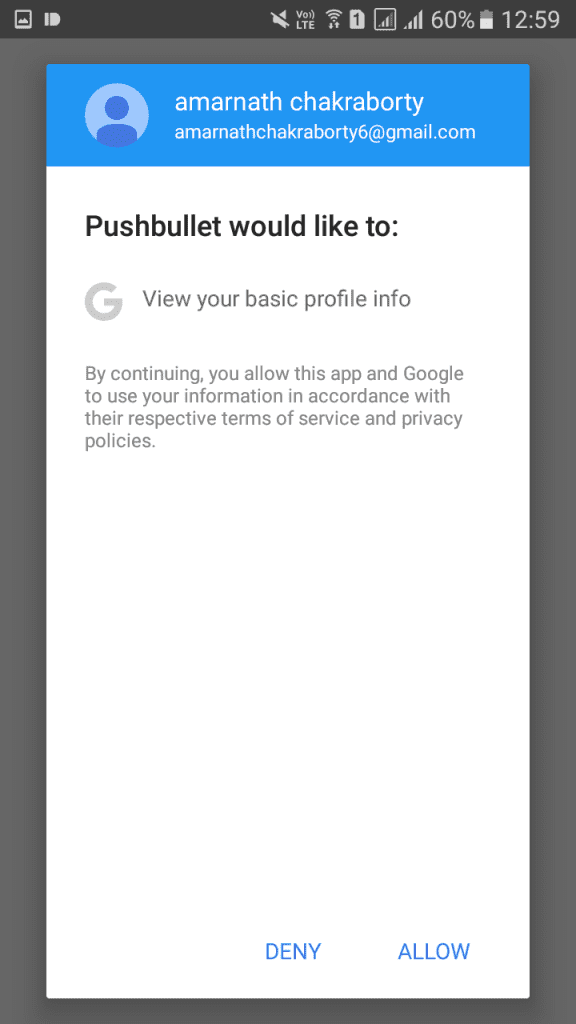
5. lépés. Most a számítógépen be kell jelentkeznie a Pushbullet szolgáltatással ugyanazzal a Google-fiókkal.
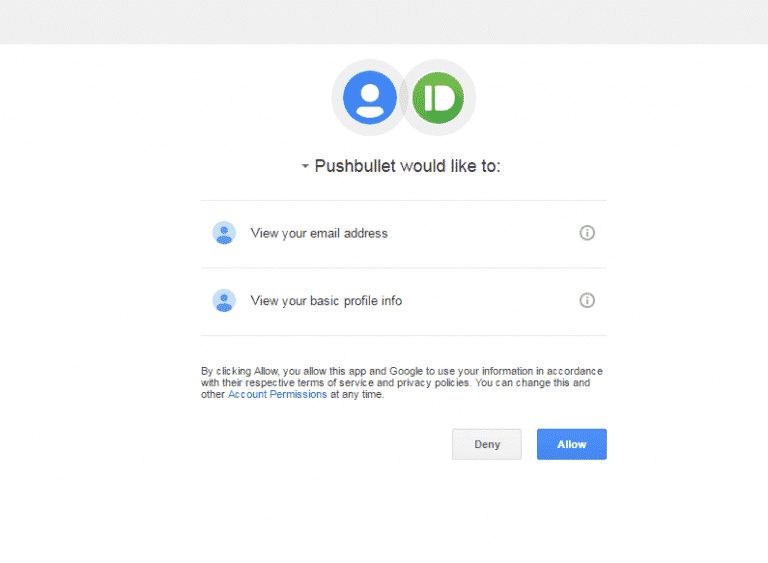
6. lépés. Most látni fogja a Pushbullet felületet. Innen kattintson a “Szövegküldés” fülre, és onnan kezelheti Android SMS-eit.
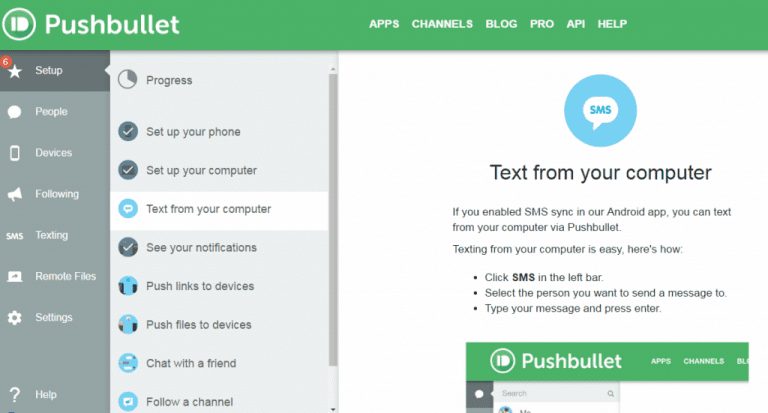
Ez az, kész! Így használhatja a Pushbulletet az összes Android SMS küldésére és fogadására PC-n.
Hasonló típusú alkalmazások:
1. Impulzus
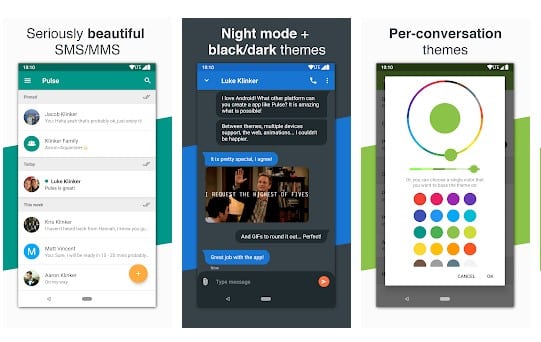
Nos, a Pulse egy tiszta, gyors és teljes funkcionalitású SMS-alkalmazás. Az alkalmazás javítja az üzenetkezelési élményt azáltal, hogy üzeneteit zökkenőmentesen elérhetővé teszi minden eszközén. A Pulse webalkalmazása macOS, Windows Computers, Android Wear, Google Chrome és Mozilla Firefox számára érhető el.
2. Google Voice
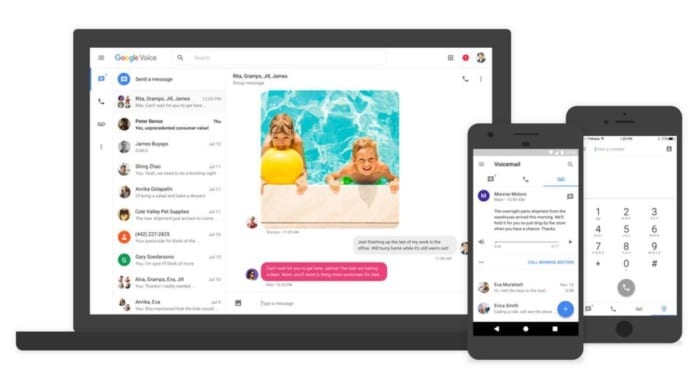
Nos, a Google Voice a Google egy olyan szolgáltatása, amellyel szöveges üzeneteket, hívásokat és hangpostaüzeneteket tükrözhet eszközein. A Google Voice-nál valóban importálhatja saját számát a Voice-ba. Mobilszámának importálása után az SMS- és MMS-tükrözési funkció megvalósul.
A Google Voice segítségével bármely olyan eszközről hozzáférhet SMS-eihez és hívásnaplóihoz, amely támogatja a Google szolgáltatásait.
Tehát ez a cikk arról szól, hogyan lehet szöveges üzeneteket küldeni/fogadni a számítógépről. Remélem, ez a cikk segített Önnek! Kérjük, ossza meg barátaival is.